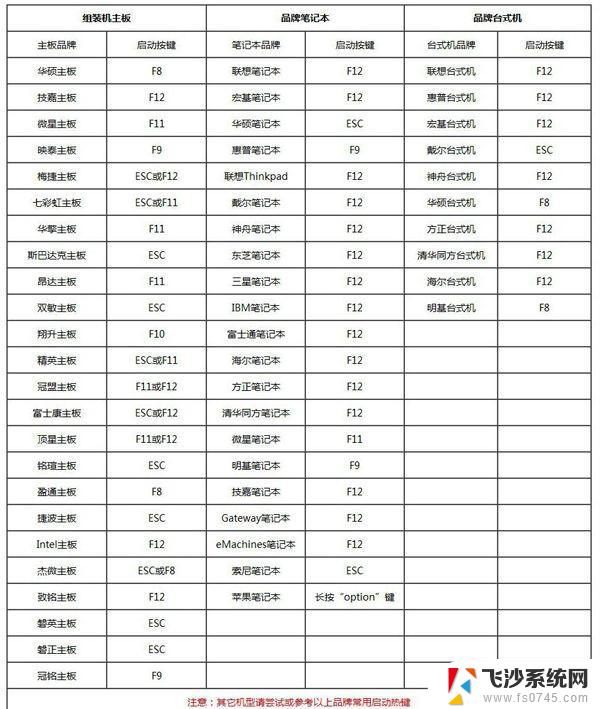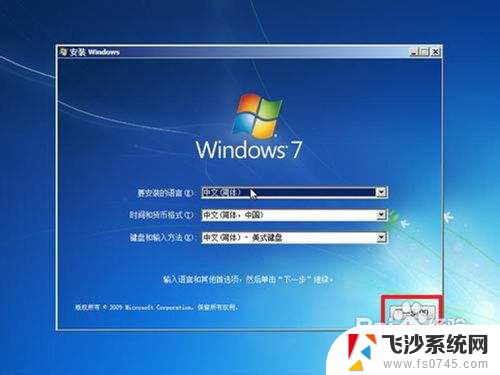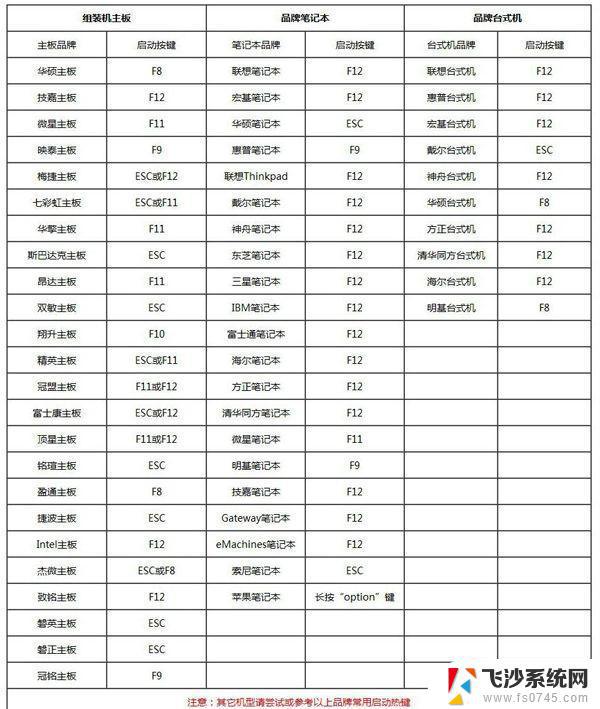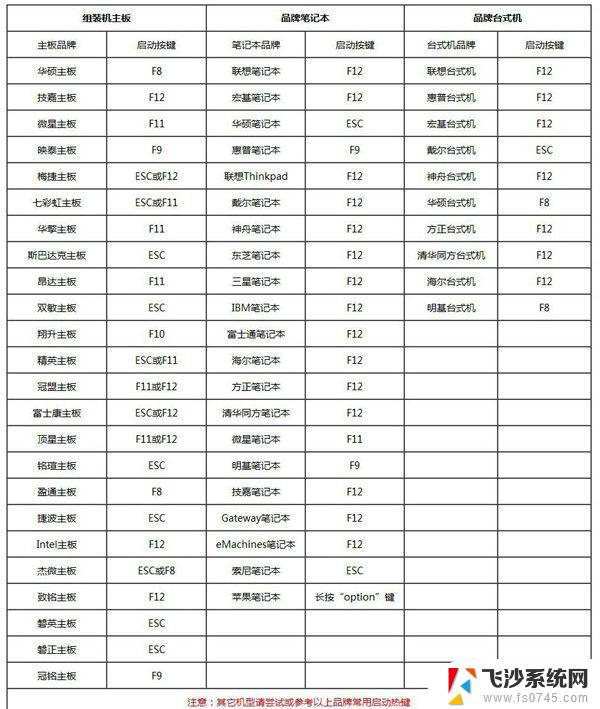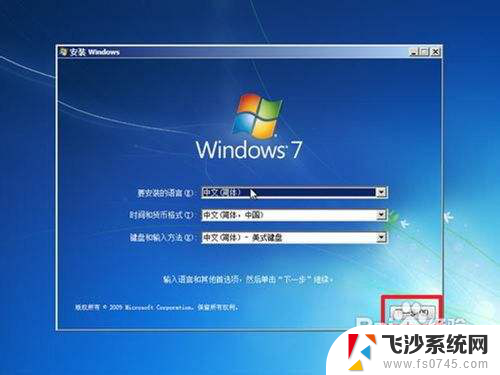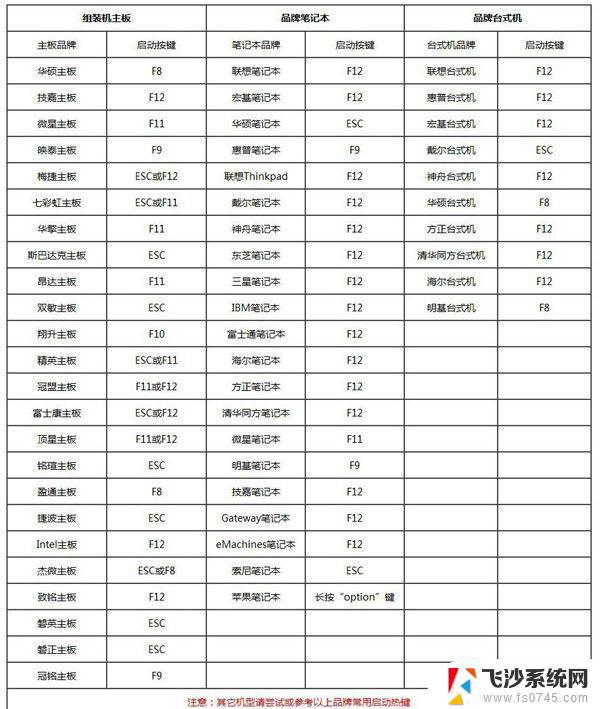win7重装怎么彻底删除旧系统 Win7重装后如何彻底删除旧系统
更新时间:2023-10-28 09:44:53作者:xtliu
win7重装怎么彻底删除旧系统,Win7重装后如何彻底删除旧系统?这是许多电脑用户在升级或更换操作系统时经常遇到的问题,旧系统的残留文件和数据不仅占据了宝贵的存储空间,还可能导致电脑运行缓慢或出现其他问题。我们需要采取一些措施来彻底删除旧系统,以确保新系统的顺畅运行。本文将介绍一些有效的方法,帮助您完全清除旧系统,为您的电脑提供一个干净、高效的工作环境。
操作方法:
1.打开计算机,鼠标右键单击C盘,在菜单中选择属性
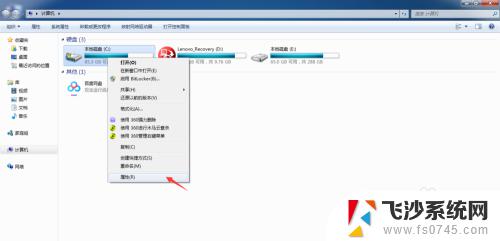
2.点击磁盘管理
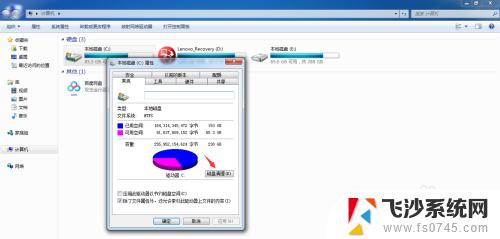
3.系统将进入磁盘扫描过程中,需要等待几分钟
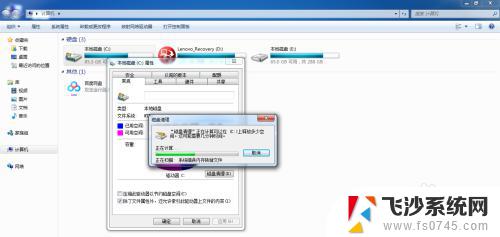
4.点击清理系统文件

5.继续等待系统对文件的扫描

6.扫描完成,可以看到笔者当前的old系统占了将近100G。庞大的体积,我们勾选以前的Windows安装,点击确定

7.系统弹出是否删除这些系统文件,点击删除文件

8.进入删除过程当中,静静等待即可完成

以上就是如何完全删除旧系统,重新安装Windows 7的所有内容。希望这些方法可以帮助到遇到同样情况的朋友们,快试试吧!